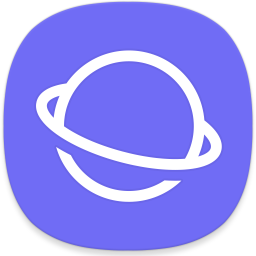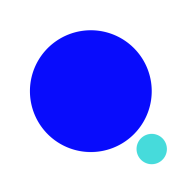《UC浏览器》设置拒接信息教程
时间:2024-10-24 17:50:56
来源:互联网
编辑: 遐迩
UC浏览器怎么设置拒接信息?这是一款非常好用的手机浏览器软件,软件上的所有功能都是免费的,用户可以放心下载这款软件,我们在这里可以根据自己的个人需求选择不同的功能,软件操作简单,适合所有的用户,今天小编就为大家带来UC浏览器怎么设置拒接信息的详细介绍,还不知道怎么拒接的用户接下来可以和小编一起来看看,希望小编的分享可以帮助到屏幕前的用户。
UC浏览器在哪里设置拒接信息
1、打开UC浏览器,点击中间下方的【三】,然后点击左侧的【齿轮图标】进入设置。
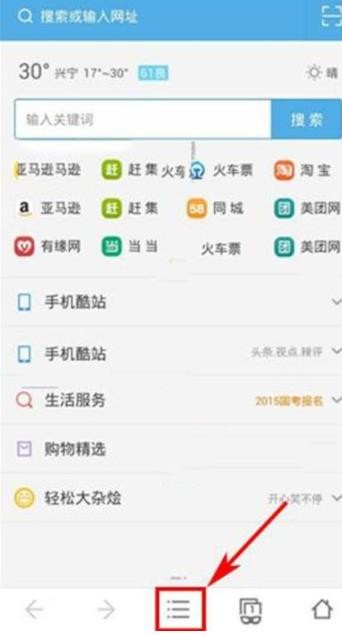
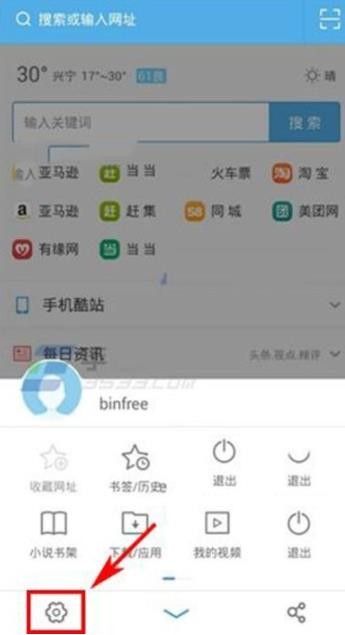
2、点击【消息设置】,然后把里面的所有选项都关闭就OK了。
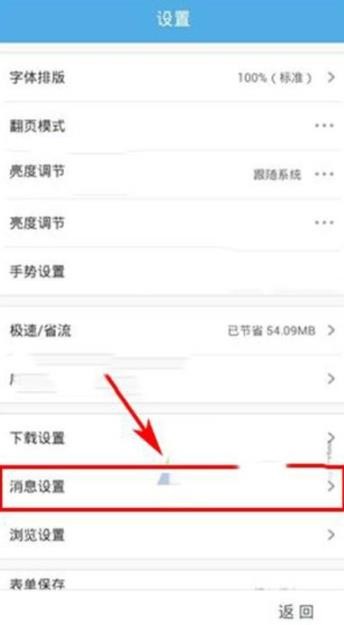
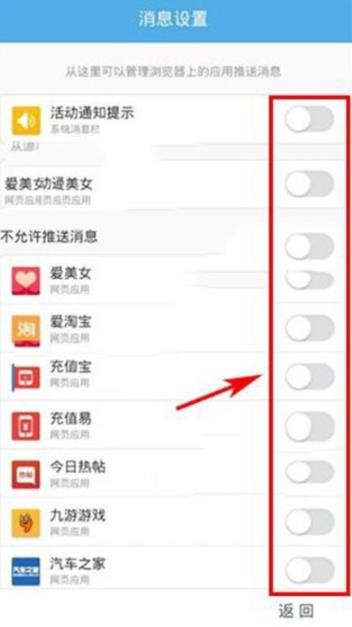
结语
今天小编为大家带来的UC浏览器怎么设置拒接信息到这里就结束了,不知道有没有帮助到屏幕前的用户,有帮助的话可以给小编点一个关注,你的关注就是对小编最好的支持,本网站将持续为大家带来最新软件教程的分享哦。
《UC浏览器》使用大全
| UC浏览器使用大全 | ||
| 关注UC方法 | 标识设置方法 | 阅读模式打开方法 |
| 更换皮肤方法 | 背景颜色更换方法 | 下载视频到本地 |
| 推荐新闻关闭方法 | 极速模式关闭方法 | 修改下载位置 |

uc浏览器在线入口
平台:安卓
类型:系统工具
版本:v15.3.9.1229
大小:90.68MBMB
语言:简中
更新:2024-09-10 18:30:49
相关文章
更多++
- 《UC浏览器》怎么设置阅读模式2024-11-15
- 《uc浏览器》翻译功能在哪里设置2024-11-13
- 《uc浏览器》怎么切换搜索引擎2024-11-08
- 《uc浏览器》怎么更改图片质量2024-11-04
- 《uc浏览器》怎么开启广告过滤功能2024-11-01
- 《UC浏览器》怎么恢复删除的历史记录2024-10-25
相关下载
更多++